Веб-каналы с заданной областью проекта
Azure DevOps Services | Azure DevOps Server 2022 — Azure DevOps Server 2019
При создании веб-канала Артефактов Azure можно выбрать область веб-канала в проекте или организации в зависимости от ваших потребностей. Веб-каналы, созданные через веб-интерфейс, по умолчанию определяются областью проекта.
Создание веб-канала
Следуйте этим инструкциям и выберите соответствующую область для создания веб-канала с областью проекта или веб-канала с областью действия организации.
Выберите артефакты и нажмите кнопку "Создать веб-канал".
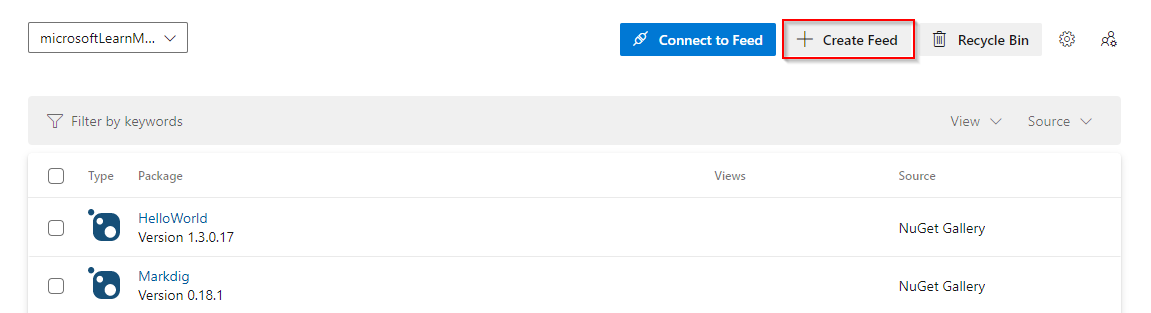
Присвойте веб-каналу имя и выберите его видимость. Выберите вышестоящий источник , если вы хотите включить пакеты из общедоступных реестров.
Выберите "Проект" , если вы хотите создать веб-канал с областью проекта, в противном случае выберите "Организация".
После завершения работы выберите Создать.
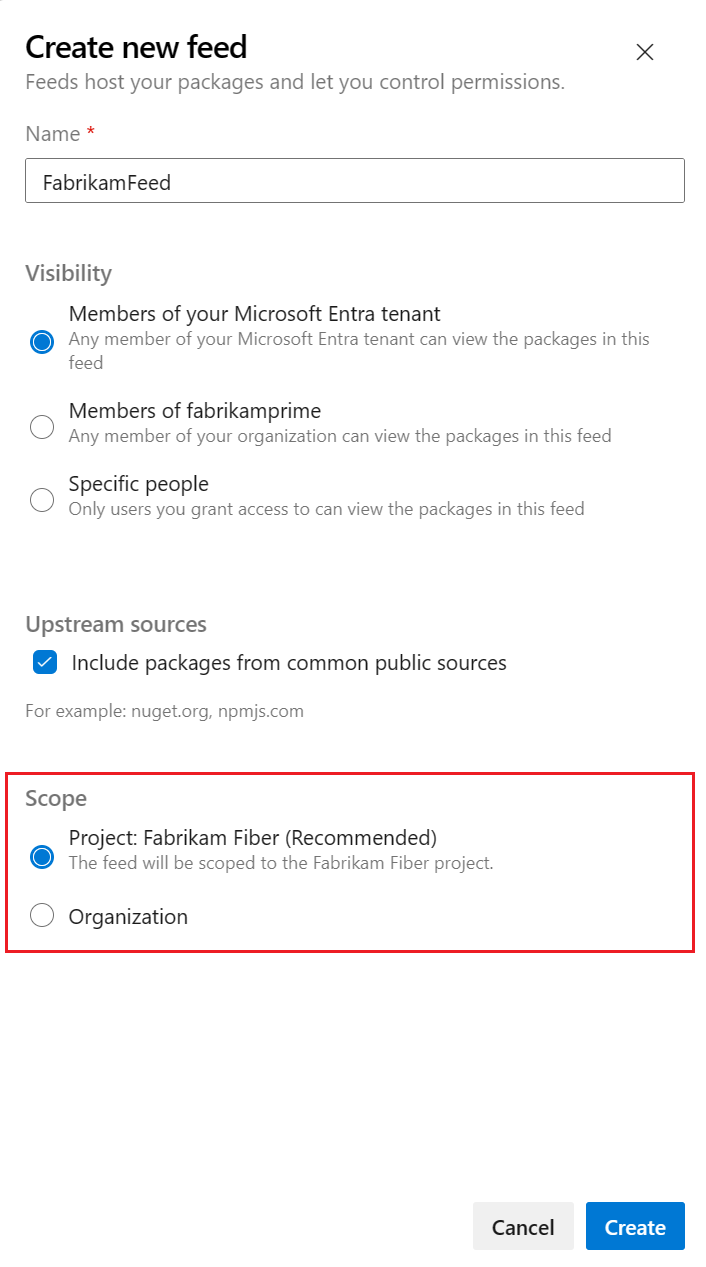
Примечание.
Веб-каналы с областью действия организации нельзя преобразовать в веб-каналы с областью проекта.
Веб-каналы на уровне проекта или организации
Веб-канал с областью проекта ограничен проектом, а не организацией. Ниже приведены основные различия между двумя типами веб-каналов:
Видимость.
- Каналы с областью проекта наследуют видимость проекта.
- Веб-каналы с областью действия организации всегда являются частными по умолчанию.
Ссылки:
URL-адрес веб-канала с областью действия проекта включает проект.
- Пример:
https://pkgs.dev.azure.com/<ORG_NAME>/<PROJECT_NAME>/_packaging/<FEED_NAME>/nuget/v3/index.json
- Пример:
URL-адрес веб-канала с областью действия организации не включает проект.
- Пример:
https://pkgs.dev.azure.com/<ORG_NAME>/_packaging/<FEED_NAME>/nuget/v3/index.json
- Пример:
Пользовательский интерфейс:
- Все веб-каналы с областью действия организации доступны в раскрывающемся меню веб-каналов. Чтобы просмотреть веб-канал с областью проекта в списке веб-каналов, необходимо перейти к размещению этого веб-канала проекта.
Connection:
- При подключении к частному веб-каналу с областью действия проекта из конвейера Azure Pipelines, который находится в той же организации, но в другом проекте, проект, на который распространяется область веб-канала, должен разрешить доступ к службе сборки другого проекта. Служба сборки также должна быть отдельно добавлена в разрешения веб-канала независимо от области веб-канала. Дополнительные сведения см. в разделе "Разрешения пакета".
Примечание.
Чтобы добавить веб-канал из другой организации в качестве вышестоящего источника, владелец целевого веб-канала должен предоставить общий доступ к целевому представлению со всеми веб-каналами и людьми в организациях, связанных с моим клиентом Microsoft Entra, перейдя к представлению "Параметры>> канала", нажмите кнопку с многоточием справа для указанного изменения представления.>
Политики безопасности
Если вы хотите добавить дополнительный уровень безопасности в веб-канал с областью проекта и защитить видимость веб-канала, можно отключить политику "Разрешить общедоступные проекты " из параметров политики политики организации.
Кроме того, вы можете использовать API создания веб-каналов вручную для создания веб-канала с областью действия организации. Вам потребуется задать разрешения по умолчанию для нового веб-канала вручную с помощью API разрешений веб-канала или параметров веб-канала Артефактов.
Внимание
Если у пользователя есть разрешения на доступ к определенному представлению, и у них нет разрешений на веб-канал, они по-прежнему смогут получать доступ к пакетам и скачивать их с помощью этого представления.
Если вы хотите полностью скрыть пакеты, необходимо ограничить доступ как к веб-каналу, так и к представлению. Дополнительные сведения см. в разделе "Каналы" и разрешения представлений.
Q&A
Вопрос. Как поделиться пакетами со всеми пользователями в моей организации?
Ответ. Если вы хотите сделать некоторые пакеты доступными для всех пользователей в организации, создайте или выберите представление , содержащее пакеты, к которым вы хотите предоставить общий доступ, и убедитесь, что его видимость задана для пользователей в моей организации.
Вопрос. Как получить доступ к веб-каналу с областью проекта в другом проекте с помощью Azure Pipelines?
Чтобы конвейер получил доступ к веб-каналу с областью проекта в другом проекте, необходимо предоставить конвейеру доступ как к проекту, в котором находится канал, так и сам веб-канал.
Настройка проекта: перейдите к проекту, на котором размещен веб-канал, выберите >параметры проекта и добавьте службу сборки проекта конвейера в группу участников или любую другую подходящую группу, которая предоставляет участнику доступ к своим пользователям.
Настройка веб-канала. Перейдите к веб-каналу, к которому вы хотите получить доступ, выберите "Параметры>веб-канала" и добавьте службу сборки проекта в качестве веб-канала и средства чтения вышестоящего канала (сотрудник). Удостоверение службы сборки Project отображается в следующем формате:
[Project name] Build Service ([Organization name])(например, служба сборки FabrikamFiber (кодхарин-демонстрация)).
Вопрос. Я хочу скачать артефакт конвейера из другого проекта, но мой конвейер завершается сбоем?
Ответ. Если вы хотите скачать артефакт конвейера из другого проекта в той же организации, убедитесь, что для подчиненного проекта и конвейера, создающего артефакт, заданы следующие разрешения:
В конвейере, создав артефакт (подчиненный проект): выберите многоточие для получения дополнительных параметров >Для управления поиском безопасности> для службы сборки вышестоящего проекта и разрешите следующее: обновление сведений о сборке, просмотр конвейера сборки и просмотр сборок.
В нижнем проекте: пользователи>>> параметров проекта ищут имя вышестоящего проекта, а затем выберите "Развернуть поиск>" выберите службу сборки вышестоящего проекта и разрешить следующее: просмотр сведений о уровне проекта.